- 系统
- 教程
- 软件
- 安卓
时间:2020-04-10 来源:u小马 访问:次
Windows10系统如何合并分区?在升级到Win10系统之后,很多用户发现C盘空间所剩无几,那么可不可以从其他盘划出部分空间增加到C盘呢?其实是可以的,在Win10系统中我们可以通过合并磁盘分区的方式来调整增加C盘的空间,接下来就和小编一起来学习一下Win10系统合并分区的方法,希望大家会喜欢。
Win10系统合并分区的方法:
1、右键点击“此电脑”,选择“管理”
2、点击左侧的“磁盘管理”。
3、右键点击要删除的盘,选择“删除卷”
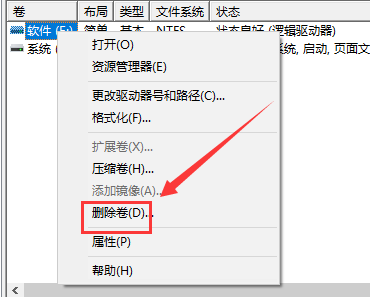
4、右键点击某个硬盘,选择“扩展卷”。
5、出现扩展卷向导,选择多的空间,点击“确定”即可。

以上介绍的内容就是关于Windows10系统合并分区的具体操作方法,不知道大家学会了没有,如果你也遇到了这样的问题的话可以按照小编的方法自己尝试一下,希望可以帮助大家解决问题,谢谢!!!想要了解更多的Windows10技巧请关注Win10镜像官网~~~~~





